
როგორ გამოვიყენოთ PRD ფუნქცია Excel: გასაგები ინსტრუქციები Teapots, ვიდეო, შედარება ორი მაგიდა, ჩამოსაშლელი სია, მაგალითები. ფორმულა PRD- ის ფუნქციები Excel- ში: მაგალითები, რამდენიმე პირობები, დეკოდირება
მუხლი მუხლი: "EPS ფუნქცია Excel for Doodles".
ნაოსნობა
PRD ფუნქცია Excel- ში საშუალებას იძლევა ერთი ცხრილის მონაცემების გადატვირთვა სხვა უჯრედებში. ეს არის ძალიან პოპულარული და მოსახერხებელი გზა, და დღეს ჩვენ ვისაუბრებთ დღევანდელ მიმოხილვაში.
PRD ფუნქცია Excel: ინსტრუქციები Teapots
დავუშვათ შემდეგი ამოცანა. ჩვენი ქარხანა მოუტანა მასალებს, რომლებიც გჭირდებათ, რომლებიც წარმოდგენილია შემდეგ ცხრილში:
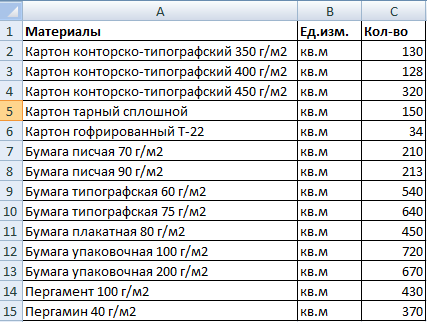
მაგიდა "Excel"
სხვა მაგიდასთან, ჩვენ გვაქვს იგივე სია, რომელიც მიუთითებს ამ მასალების ღირებულებას:
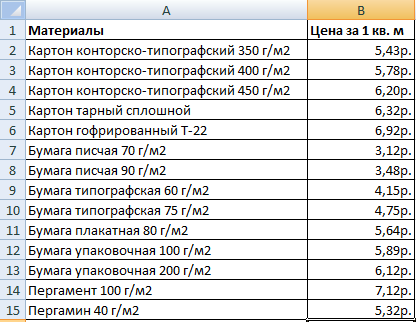
ფასების სია "Excel"
ეს არის პირველი მაგიდაზე ჩვენ გვაქვს მასალების რაოდენობა და მეორე - ცალი (რუბლი / კვ.მ). ჩვენი ამოცანა, გამოთვალეთ ქარხანაში ყველა მასალის საერთო ღირებულება. ამისათვის ჩვენ უნდა გამოვყოთ მეორე მაგიდის მაჩვენებლები პირველ რიგში, პირველ რიგში, გამრავლების დახმარებით.
ჩვენ გავაგრძელებთ საქმეს:
- პირველ მაგიდასთან არ გვაქვს ორი სვეტი - " ფასი"(ეს არის, ღირებულება 1 კვ.მ.) და" ღირებულება"(I.E., მთლიანი ღირებულება მოუტანა მასალა). დაამატეთ ეს სვეტები. ახლა მონიშნეთ სვეტში " ფასი»ზედა პირველი საკანში, აწარმოებს" ფუნქციების მაგისტრი"(პრესა ერთდროულად" F3."და" გადაადგილება."), ჩანართში" ფორმულები" Დაჭერა " ბმულები და მასივები"და ჩაშვების სიაში, აირჩიეთ" პიცა».
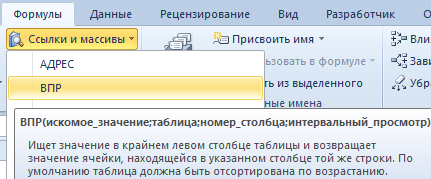
აწარმოეთ "ფუნქციის ოსტატი", "ფორმულა" ჩანართში, დააჭირეთ "ბმულები და მასივები" და ჩაშვების სიაში, აირჩიეთ "VDP"
- გარდა ამისა, ახალ ფანჯარაში, რომელიც იხსნება ნივთის საპირისპირო " მეორადი ღირებულება»ჩვენ ვხედავთ შემდეგ ინდიკატორებს: A1: A15. ანუ, პროგრამა აღწერილია მასალების სახელების სახელწოდების სახელწოდების სახელზე " მასალები" იგივე პროგრამა უნდა აჩვენოს როგორც მეორე მაგიდას.
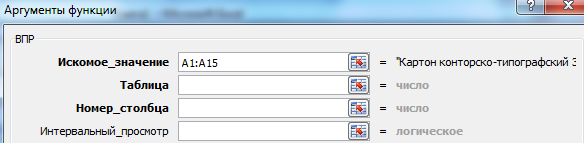
ჩვენ ვხედავთ შემდეგ ინდიკატორებს: A1: A15
- ახლა ჩვენ გავიგებთ მას მეორე წერტილით - " მაგიდა"(მეორე მაგიდა მასალების ღირებულებით). დაწკაპეთ ამ პუნქტზე, შემდეგ კი მონიშნეთ მასალების სახელები მეორე მაგიდაზე ფასებით. შედეგად, შედეგი უნდა იყოს შემდეგნაირად.

დაწკაპეთ "მაგიდა"
- შემდეგი, აირჩიეთ შედეგები " მაგიდა"და დააჭირეთ" F4.", რის შემდეგაც ისინი გამოჩნდებიან მათში". $"- ამდენად, პროგრამა მიუთითებს ინდიკატორებს" მაგიდა».
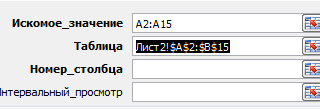
მონიშნეთ შედეგები "მაგიდაზე" წერტილში და დააჭირეთ "F4"
- შემდეგი, წასვლა მესამე პუნქტში - " სვეტის ნომერი" მიუთითეთ აქ " 2" ბოლო მეოთხე პუნქტში " ინტერვალის ხედი»მიუთითეთ" ცრუ" მას შემდეგ, რაც ყველა ამ მანიპულაცია დაწკაპეთ " კარგი».
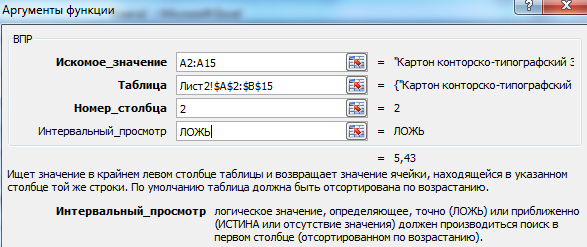
ბოლო მეოთხე პარაგრაფში "ინტერვალის ხედი", მიუთითეთ "სიცრუე"
- დასრულების შეხება. მაუსის კურსორი დააჭირეთ მაგიდის ქვედა მარჯვენა კუთხეში და გაიყვანეთ დრო, სანამ არ ხედავთ მატერიალური სახელების სრული სია ფასებით.
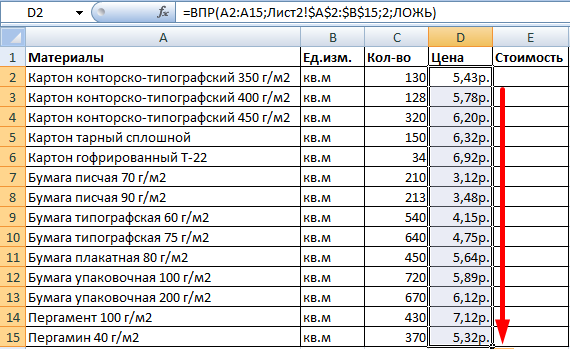
მაუსის კურსორი დააჭირეთ მაგიდის ქვედა მარჯვენა კუთხეში და გაიყვანეთ ქვემოთ
ყველა, ჩვენ გვაქვს ჩვენი მაგიდები. გამოთვალეთ მასალების საერთო ღირებულება მარტივია, ვიდრე მარტივი. ახლა ჩვენ უნდა გავითვალისწინოთ, რომ თუ ფასების სიის ცვლილებების შემთხვევაში, შედეგების მიღება შეიცვლება. აქედან გამომდინარე, ჩვენ უნდა თავიდან ავიცილოთ ეს შემდეგი ქმედებები:
- მონიშნეთ ყველა მაჩვენებელი სვეტში " ფასი", დააჭირეთ მასზე მაუსის მარჯვენა ღილაკს და შემდეგ - on" კოპირება».
- მარჯვენა ღილაკით უკვე დააწკაპუნეთ ფასები კვლავ და შემდეგ " სპეციალური ჩასმა».
- ფანჯარაში, რომელიც ხსნის, შეამოწმეთ DAW, როგორც ნაჩვენებია Screenshot, და დააჭირეთ " კარგი»
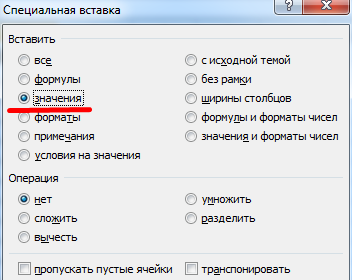
შეამოწმეთ "ღირებულებები"
შეადარეთ ორი მაგიდა PRD ფუნქციის გამოყენებით Excel- ში
დავუშვათ, რომ ფასების სიაში შეიცვალა და ჩვენ უნდა შევადაროთ ორი მაგიდა - ახალი და ძველი ფასები:
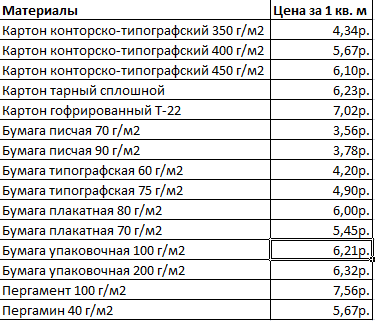
Ფასების სია
ამისათვის ჩვენ ვიყენებთ შესაბამის ფუნქციას " ელექტრო»:
- ძველ მაგიდაში, დაამატეთ სვეტი " ახალი ფასი»

სანიშნეს სვეტი "ახალი ფასი"
- შემდეგი, ჩვენ ვიმეორებთ იმ ქმედებებს, რომლებიც ზემოთ მივიღეთ - პირველი ზედა უჯრედის გამოყოფა, აირჩიეთ " პიცა", წერტილი" მაგიდა»ჩვენ მივიღებთ შედეგებს და დააჭირეთ" F4.».

ცხრილში "მაგიდაზე" მივიღებთ შემდეგ შედეგებს
- ეს არის, ეკრანზე ზემოთ, ჩვენ ვხედავთ, რომ მაგიდასთან ახალი ფასებით, ჩვენ გადავიტანეთ თითოეული მასალის ღირებულება ძველი მაგიდაზე და მოიპოვა შემდეგი შედეგები.
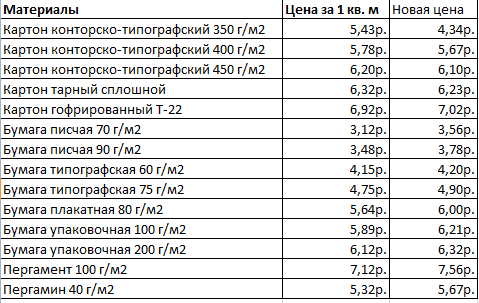
მაგიდა
ჩვენ ვმუშაობთ მრავალჯერადი პირობებით Excel- ში PRD ფუნქციის გამოყენებით
ზემოთ ვმუშაობდით ერთ მდგომარეობაში - მასალების სახელი. მაგრამ სინამდვილეში, გარემოებები შეიძლება იყოს განსხვავებული. ჩვენ შეგვიძლია მივიღოთ მაგიდა ორი ან მეტი პირობით, მაგალითად, როგორც მასალების სახელით და მათი მომწოდებლების სახელით:
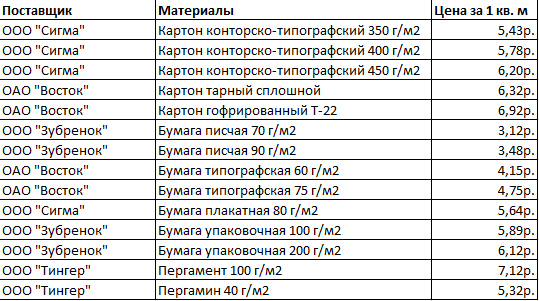
მაგიდა მომწოდებლებისა და მასალების სახელებით
ახლა ჩვენი ამოცანაა გართულებული. დავუშვათ, რომ ჩვენ უნდა მოვძებნოთ რა ფასი ამ ან ეს მასალა ცალკეა მიმწოდებლის მიერ. კიდევ უფრო რთული იქნება სიტუაცია, როდესაც მიმწოდებელი რამდენიმე მასალას ყიდის, ხოლო მომწოდებლებმა შეიძლება გარკვეულწილად იყოს.
შევეცადოთ ამ ამოცანის მოგვარება:
- დაამატეთ მარცხენა ექსტრემალური სვეტი მაგიდასთან და დააკავშიროთ ორი სვეტი - " მასალები"და" Მომწოდებლები».
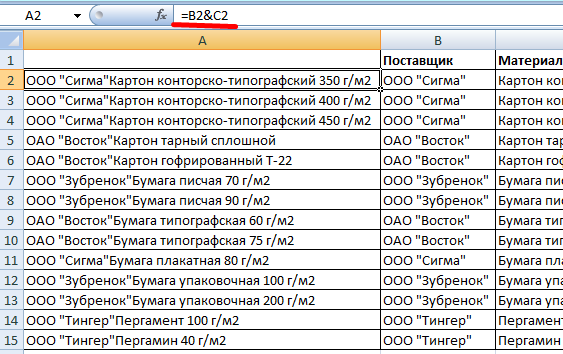
შეუთავსეთ ორ სვეტს - "მასალები" და "მომწოდებლები"
- ანალოგიურად, შეუთავსეთ სასურველ მოთხოვნას კრიტერიუმებს
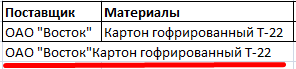
შეუთავსეთ სასურველ მოთხოვნას კრიტერიუმებს
- კვლავ პარაგრაფში " მაგიდა»კომპლექტი შესაბამისი მაჩვენებლები

"ცხრილში" პუნქტში, ასეთი ინდიკატორების მითითება
- ზემოთ მოყვანილი სკრინშოტით, ჩვენ ვხედავთ შემდეგ ფორმულას (1 - საძიებო ობიექტი, 2 - საძიებო ადგილი; 3 - ჩვენ მიერ მიღებული მონაცემები).
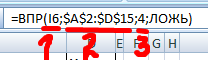
1 - საძიებო ობიექტი; 2 - ძებნა ადგილი; 3 - ეს მონაცემები
ჩვენ ვმუშაობთ drop-down სიაში
დავუშვათ, რომ ჩვენ გვაქვს გარკვეული მონაცემები (მაგალითად, " მასალები") აჩვენეთ ჩამოსაშლელი სიაში. ჩვენი ამოცანაა, რომ ნახოთ ღირებულებაც.
ამისათვის ჩვენ მივიღებთ შემდეგ ნაბიჯებს:
- დააჭირეთ მაუსის საკანში " E8."და tab" მონაცემიაირჩიეთ " მონაცემთა შემოწმება»
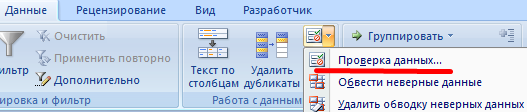
დააჭირეთ "მონაცემთა გამშვები"
- შემდეგი tab " Პარამეტრები»აირჩიეთ" სია"და დააჭირეთ" კარგი»
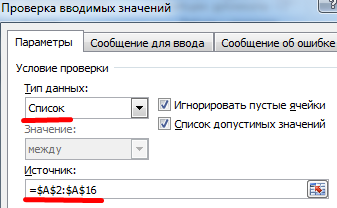
აირჩიეთ "სია" და დააჭირეთ "OK"
- ახლა ჩამოსაშლელი სია ჩვენ ვხედავთ საქონელს " ფასი»
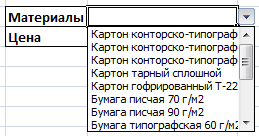
მიიღეთ პუნქტი "ფასი"
- შემდეგი, ჩვენ გვჭირდება თვალწინ წერტილი " ფასი»ექსპონენტირებული მატერიალური ღირებულება
- დააჭირეთ უჯრედს " E9."," Wizard ფუნქციები»აირჩიეთ" პიცა" საპირისპირო პუნქტი " მაგიდა»უნდა იყოს გამოფენილი შემდეგნაირად.

"მაგიდაზე" უნდა იყოს შემდეგნაირად
- Დაჭერა " კარგი"და მიიღეთ შედეგი

ჩვენ შედეგებს მივიღებთ
